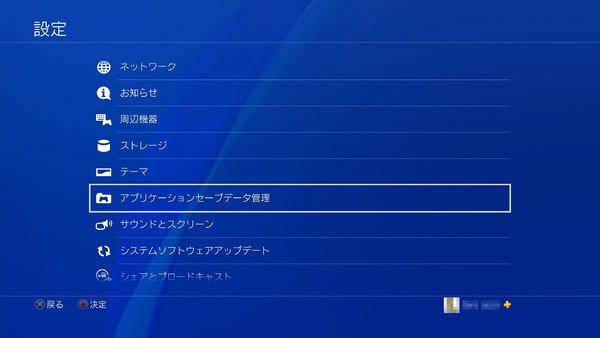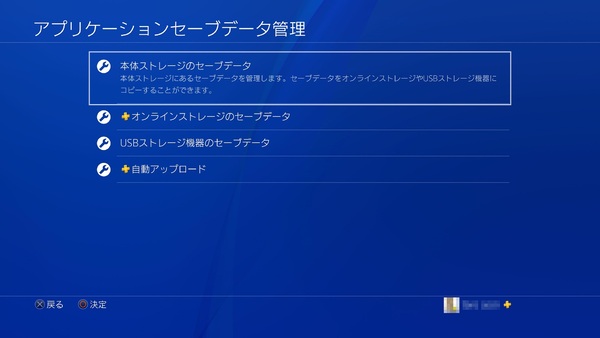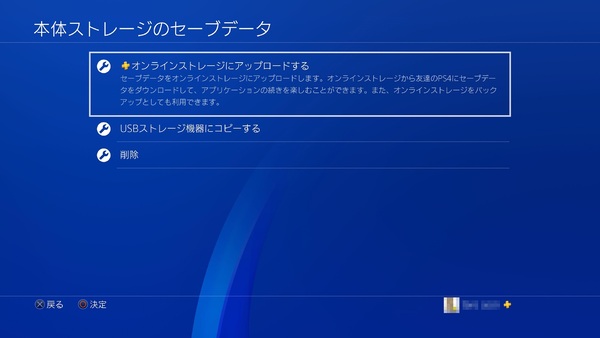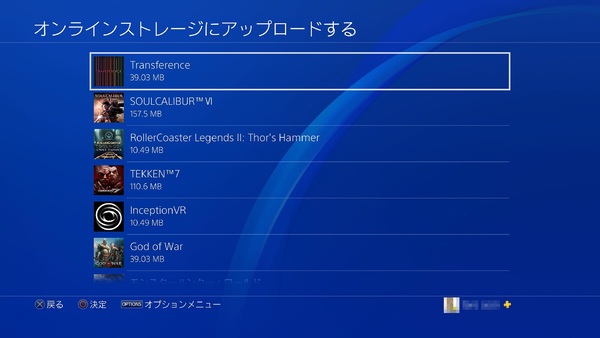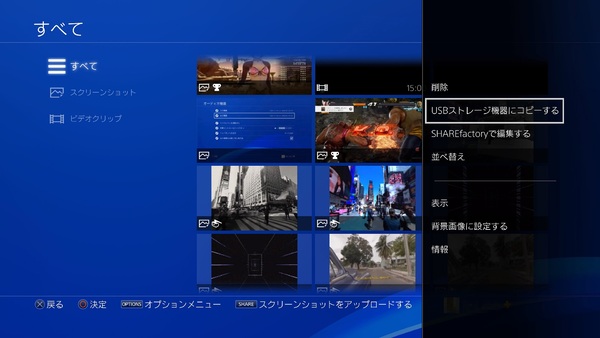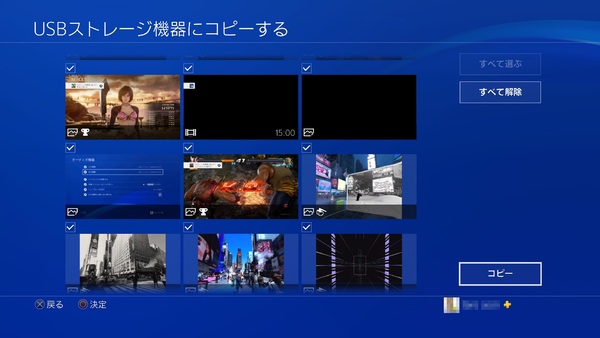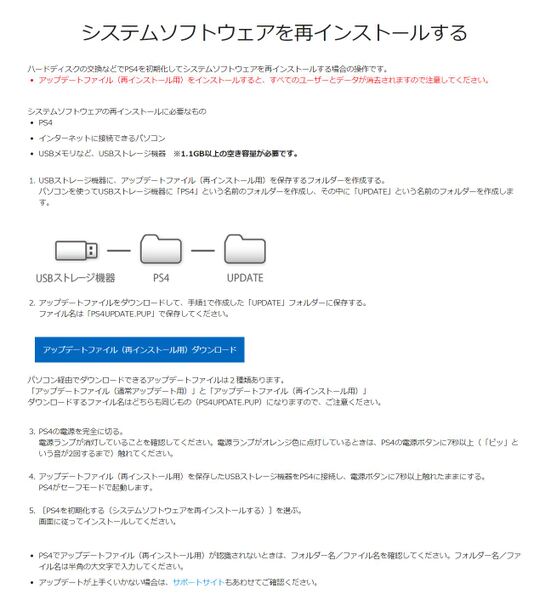PS4 Proを1TB SSDに換装!「860 EVO」で劇的に高速化した話
換装前にセーブデータや画像、動画などをバックアップ
では、早速PS4 Proの内蔵HDDをSSD「860 EVO」に換装してみよう。なお、PS4の場合はストレージのある位置と外し方だけが違うだけで、移行作業自体は同じだ。詳しくは公式サイトの「ハードウェアの取扱説明書」コーナーを参照してほしい。各型番の「セーフティーガイド」(PDF形式)が公開されており、それぞれのHDD換装方法について記載されている。
まずは、換装前にセーブデータとキャプチャー画像、動画などをバックアップしておこう。セーブデータはPlayStation Plus会員なら、オンライン上へ保存可能なので断然オススメ。会員でなければ、USBメモリーなどへ保存することになる。ただし、USBメモリーをPS4で使用するにはexFATにフォーマットされている必要があります。
キャプチャー画像や動画は、「キャプチャーギャラリー」から残しておきたいものを選択して、USBメモリーなどへ保存する。PlayStation Plus会員でもオンライン上へ保存できないので、保存したい容量が大きい場合は外付けHDD/SSDなどのストレージを用意する必要がある。
次は、PCのウェブブラウザーを使って「PlayStation 4 システムソフトウェア アップデート」のサイトへアクセスし、PS4用システムを再インストールするためのシステムソフトウェアをダウンロードしておこう。いくつかファイルがあるが、「再インストール用」を選択。指定されたフォルダー構造をUSBメモリーに作って保存する。
PS4 Proの内蔵HDDを「860 EVO」に換装しよう
ここまで準備ができたら、HDDを取り外してSSDへ換装しよう。PS4 Proの内蔵HDDは本体背面の右下にあり、天地をひっくり返して作業するとやりやすい。
この記事の編集者は以下の記事もオススメしています
-
PCパーツ
「レインボーシックス」バンドルのSamsung製お買い得SSD -
sponsored
激遅HDDからの解放!ポータブルSSD「T5」をPS4 Proの外付けストレージに使ってみた -
PCパーツ
4TBも登場!「Samsung SSD 860 PRO/EVO」の販売が一斉に始まる -
PCパーツ
新型SSD「Samsung SSD 860 EVO」が2日から発売 -
デジタル
「Samsung SSD 860 PRO/EVO」は性能が頭打ちの2.5インチSSDに何をもたらすのか? -
sponsored
Sandy Bridgeおじさん、SSD「860 EVO」換装でPCを1軍に再登板 -
デジタル
PS4の容量&速度問題はSSDで解決!860 QVO換装とT5外付け運用で検証 -
デジタル
外付けSSDでPCやPS4の高速化を体験、TGSのSamsung SSDブース -
デジタル
PS4 Proを1万円で高速化!外付けケース付きのSSDの超コスパ -
デジタル
日本サムスン、SSDの新たな可能性「Samsung SSD Forum 2019 Tokyo」開催へ -
ゲーム
PS4/Nintendo Switch『ブレア・ウィッチ 日本語版』の発売日が7月9日に変更